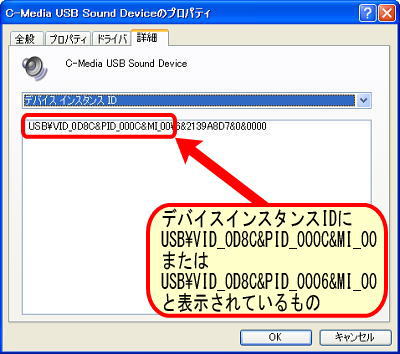|
USBオーディオデバイスに
|
|||||||||||||||||||||||||||||||||||||||||||||||||||||||||||||||
| トップページ>>ステレオミックス問題総合対策情報>>Windows XP編>>USBデバイスにステレオミックス追加方法>>1ページ目 |
1.対応するUSBデバイスの種類と見分け方
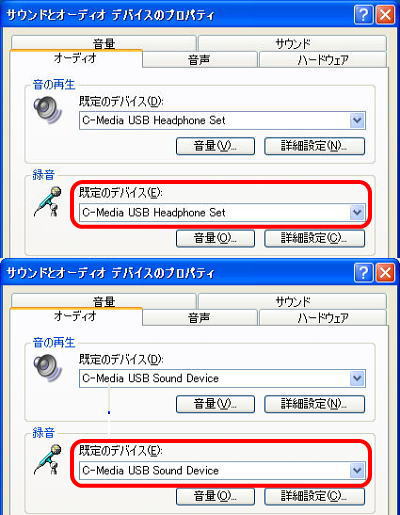 |
対応するUSBデバイスの見分け方 ここに紹介しているステレオミックス追加方法で、現在までに適合が確認されているUSBオーディオデバイスは、以下の2つの条件を満たしたものです。 まずは、その2つを満たしているかを、お手持ちのUSBデバイスをパソコンに接続して確認してください。 対応確認その1:デバイスの名称 USBヘッドセット/オーディオデバイスをパソコンに接続し、[サウンドとオーディオデバイスのプロパティ]を開いたときに、【既定のデバイス】に ・【C-Media USB Headphone Set】 ・【C-Media USB Sound Device】 ・【C-Media USB Audio Device】 と表示されている、C-Media製のサウンドチップを使用しているUSBデバイスであること。 (参考リンク) 「サウンドコントロール画面の開き方」 |
| プロパティ画面の[詳細]タブを開くと、デバイスインスタンスIDが確認できるので、そこに表示されている文字列を確認してください。その文字列の前半部分が、上画面のような文字列であること。以上の二つの確認ができれば、ここに掲載するステレオミックス追加方法を適合させることができます。 |
1-1.対応可能な製品と音質の比較
 |
サンワサプライ製 MM-ADUSB USBオーディオ変換アダプタ |
| 価格相場:2400円〜4000円 製品仕様:(メーカーWeb) 音質:録音・再生共に4製品の中では最高、小さいノイズはある。 |
 |
バッファローコクヨサプライ Arvel USBオーディオ 変換ケーブル 0.2M HAMU02 |
| 価格相場:1600円〜1800円 製品仕様:(メーカーWeb) 音質:録音・再生共に小さなノイズがあるが「響音3.」よりは良い。 |
 |
株式会社AREA製 「響音3.」 |
| 製品仕様:(メーカーWeb) オープン価格、価格相場1800〜2500円 音質:録音・再生共に小さなノイズが発生。元々の性能が低い。 |
 |
アーベル製 HUST501MT USBヘッドセット片耳タイプ |
| 製品仕様:(メーカーWeb) (販売終了品) アーベル(現バッファローコクヨサプライ)製USBヘッドセットです。 音質:録音・再生共にノイズ有り、スカイプ通話などでは支障の無いレベル |
1-2.ネットラジオ多人数放送での使用について
 |
ここで紹介する【cm108_Standard_driver】を使ってステレオミックス機能を追加した機材で、多人数放送をすることもできますが、放送用ソフトとSkypeを同時に使用すると、処理に追いつかないのか、若干の音飛びやトークバックが発生します。 使えないことはありませんが、完全にスムーズな多人数放送にはならないことにご注意ください。 |
| 次のページ 2. cm108_Standard_driverのダウンロードとインストール 「ステレオミックス問題総合対策情報」のはじめに戻る トップページに戻る |